- 1. Enregistrer l'écran avec le son et la webcam
- 2. Enregistrer l'écran des appareils iOS sur l'ordinateur
- 3. Créer facilement des vidéos professionnelle avec des outils d'IA, des effets et d'autres ressources créatives
- 4. Utilisez la puissance de l'IA pour améliorer la qualité de la voix, réduire les bruits de fond
- 5. Outils IA puissantes : générateur de miniature, générateur de clip, changeur de voix, texte en voix ou voix en texte, etc.

- 1. Convertissez le texte en une parole naturelle et fluide avec la puissance de l'IA
- 2. Vos spectateurs peuvent ajouter des commentaires avec partage de vidéos en nuage
- 3. Ajouter de nouveaux effets d'enregistrement de curseur en plus de riches ressources de montage vidéo

Comment supprimer le filigrane d'une vidéo ou d'une photo ?
La vidéo est considérée comme le créateur de spectacles à différentes occasions où son utilité est davantage décrite au cours de ce siècle. Avec toutes les avancées technologiques que nous voyons dans le monde, le montage vidéo est devenu un talent unique et robuste qui est adopté par les gens du monde entier pour montrer l'exclusivité qu'ils peuvent obtenir en développant une vidéo. Il existe des versions très différentes du montage vidéo, qui vont des suites professionnelles complètes aux simples applications mobiles. De nombreuses applications mobiles, étant gratuites, laissent un filigrane après la fin du montage, ce qui diminue l'attrait visuel de la vidéo elle-même. Il est donc nécessaire de les supprimer de la vidéo. Cet article présente différentes méthodes utilisant un suppresseur de filigrane vidéo par le biais de Wondershare DemoCreator qui vous aiderait à maintenir l'attrait visuel de la vidéo que vous avez conçue pour être diffusée dans les groupes de médias sociaux ou ailleurs.
4 façons de supprimer le filigrane d'une vidéo dans DemoCreator ?
Il se peut qu'il n'y ait pas d'outil directement disponible sur Wondershare DemoCreator ; cependant, avec de tels éditeurs vidéo en main, l'utilité n'est pas limitée. Il existe plusieurs mécanismes qui peuvent être adoptés dans le but de supprimer le filigrane de la vidéo. En comparant les différentes plateformes qui ont fourni la fonction de suppression du filigrane vidéo en ligne, Wondershare DemoCreator a sa propre façon de le traiter.
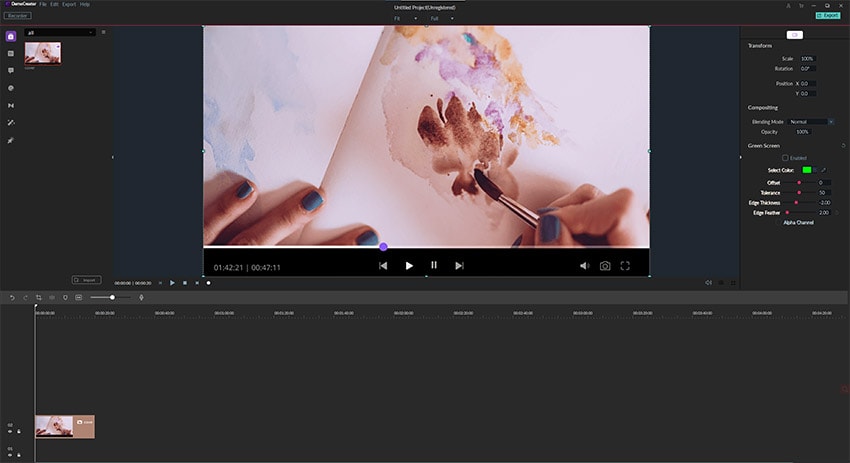
 Téléchargement sécurisé
Téléchargement sécurisé Téléchargement sécurisé
Téléchargement sécuriséSi l'on considère la commodité de la suppression des filigranes à l'aide de cet outil, il est assez simple que cette méthode ne prendra pas beaucoup de temps pour être mise en œuvre avec succès. En suivant le guide étape par étape, vous pouvez supprimer n'importe quel filigrane de la vidéo en quelques minutes.
Étape 1 : Importation de fichiers
Après avoir lancé le DemoCreator, importez les fichiers média à partir de l'option du sous-menu "Fichier" qui s'appelle "Importer les fichiers média".
Étape 2 : Glisser vers la ligne de temps
Après avoir ajouté ces fichiers à la médiathèque, vous pouvez les ajouter à la chronologie en les faisant glisser dans celle-ci.
Étape 3 : Approcher l'effet de mosaïque
Ensuite, ouvrez l'onglet "Utilitaire" dans le menu de la barre latérale et tapez sur l'effet "Mosaïque". Ajouté à la barre inactive au-dessus de la vidéo pour lancer le processus.
Étape 4 : Régler sa position
Dès que vous entrez la vignette, une boîte apparaît sur l'écran de prévisualisation. Vous pouvez simplement ajuster la taille et la position de la boîte pour que la vignette s'efface correctement.
Étape 5 : Ajuster les paramètres de la mosaïque
Vous pouvez également taper sur les effets de mosaïque de la ligne de temps et ajuster plusieurs paramètres, notamment la quantité de flou, la forme, la taille et bien plus encore. Appuyez sur "Ok" pour terminer la procédure.
Une autre méthode qui peut être adoptée sur la question de la suppression du filigrane vidéo est de le recouvrir d'un autre élément plus proche et plus accrocheur de la vidéo. Cela peut se faire simplement en ajoutant une image dans la vidéo qui peut servir d'autocollant. Pour réussir à ajouter un autocollant sur une vidéo dans cet éditeur de filigrane vidéo, vous devez suivre les étapes décrites ci-dessous.
Étape 1 : Ajouter l'image, le logo ou l'autocollant
La vidéo étant déjà présente et importée dans Wondershare DemoCreator, vous devez maintenant importer l'autocollant du répertoire local avec une fonction d'importation similaire et le faire ajouter sur la timeline.
Étape 2 : Fixer sa durée.
Fixez la durée de l'autocollant pour qu'il soit aussi long que la vidéo originale de manière à ce qu'il couvre le filigrane pendant toute la durée.
Étape 3 : Ajuster et sauvegarder
Ajustez la position de l'autocollant à partir de la boîte de prévisualisation et enregistrez la vidéo tout en réglant tous les paramètres vidéo importants.
De nombreuses options diverses sont disponibles pour les utilisateurs qui envisagent de supprimer les filigranes vidéo. La fonction PIP de Wondershare DemoCreator peut s'avérer très utile dans ce cas, car l'utilisateur peut non seulement cacher le filigrane, mais aussi ajouter quelque chose de bien meilleur qui peut aider à améliorer la vidéo. Pour réussir à ajouter une image dans l'existant et faire disparaître le filigrane de l'écran, vous devez suivre les étapes suivantes :
Étape 1 : Importer les vidéos nécessaires
La fonction PIP est une fonction très améliorée du montage vidéo qui permet de superposer les vidéos. Cela permet de couvrir les parties de la vidéo qui ne sont pas nécessaires et qui n'ont rien d'important à montrer. Pour cela, l'utilisateur doit importer les deux fichiers vidéo avec les options "Importer des fichiers médias" et les ajouter à la timeline.
Étape 2 : Ajuster la vidéo
Vous pouvez simplement ajuster la deuxième vidéo que vous avez ajoutée à la timeline en définissant sa taille dans la fenêtre de prévisualisation. Faites-la glisser, ce qui termine le processus.
Étape 3 : Enregistrer la vidéo
Exportez la vidéo ainsi que les paramètres vidéo nécessaires dans le répertoire local.
Comme mentionné, enlever le filigrane est une tâche très simple sur Wondershare DemoCreator qui peut être effectuée avec différents mécanismes. Un autre mécanisme qui peut s'avérer utile est le recadrage de la vidéo spécifique qui contient le filigrane. Pour recadrer une vidéo sans filigrane dans Wondershare DemoCreator, vous devez suivre les étapes suivantes.
Étape 1 : Accéder à l'option culture
Dans un premier temps, il est important que vous importiez la vidéo nécessaire dans la timeline. Après avoir effectué ces tâches simples, vous devez accéder à l'option de recadrage dans le "Mode Recadrage". Appuyez sur le bouton représentant "Recadrage".
Étape 2 : Sélectionner la zone et enregistrer
Un ensemble de boîtes avec des poignées blanches apparaît sur la fenêtre de prévisualisation. Il vous suffit de sélectionner la zone que vous souhaitez découper en ajustant les poignées blanches. Le filigrane est ainsi simplement supprimé. Ensuite, vous pouvez simplement exporter la vidéo et l'enregistrer dans votre répertoire local.
 Téléchargement sécurisé
Téléchargement sécurisé Téléchargement sécurisé
Téléchargement sécuriséConclusion
Cet article a énoncé plusieurs mécanismes qui peuvent être adoptés pour supprimer le filigrane vidéo. Wondershare DemoCreator est une plateforme très explicite sur laquelle on peut pratiquer le montage vidéo. En fournissant des outils d'édition vidéo de pointe, simplistes, il permet aux débutants comme aux professionnels d'étouffer leurs compétences et d'en tirer un résultat intéressant. Les utilisateurs apprendront certainement différentes méthodes pour supprimer les filigranes après avoir jeté un coup d'œil à cet article, ce qui leur permettra d'améliorer les effets visuels de leurs vidéos.
 Téléchargement sécurisé
Téléchargement sécurisé Téléchargement sécurisé
Téléchargement sécurisé

